Come collegare il mouse al tablet
Se sei arrivato fin qui è perché probabilmente vuoi migliorare la tua produttività in mobilità, cercando di sfruttare al meglio il tuo tablet, anche per lavoro. Ormai i tablet hanno raggiunto livelli di performance molto elevati e spesso sono in grado di sostituire completamente un laptop.
La grande pecca dei tablet, se cosi possiamo definirla, è che trattandosi di dispositivi votati alla mobilità assoluta non comprendono, la maggior parte delle volte, altri metodi di input a eccezione del touch screen. Chiaramente per lavorare utilizzare il touch screen è ancora molto limitante e la soluzione migliore sarebbe quella di riuscire a simulare un PC con mouse e tastiera. Molti tablet spesso sono accompagnati da diversi accessori che migliorano la produttività, come ad esempio delle cover con tastiera integrata.
Per finire la trasformazione, però, è necessario un altro strumento, da sempre presente su tutti i PC, il mouse. Bene, nel corso dei prossimi paragrafi ti mostrerò come collegare il mouse al tablet e ti spiegherò anche le differenze tra i diversi tipi di mouse presenti in commercio, in modo tale che tu possa fare la scelta migliore per le tue esigenze. Che ne dici, iniziamo?
Indice
- Informazioni preliminari
- Come collegare il mouse Bluetooth al tablet
- Come collegare il mouse wireless al tablet
- Come collegare il mouse al tablet via cavo
Informazioni preliminari
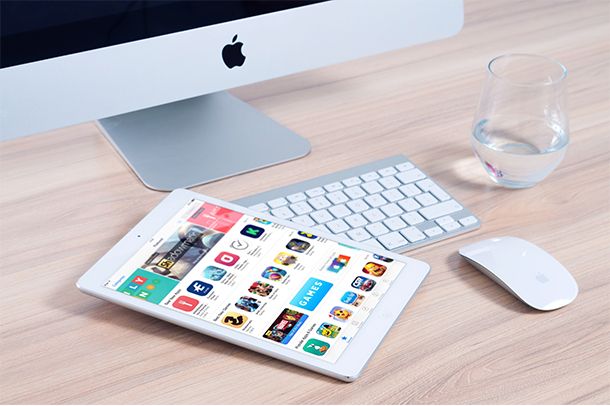
Prima di mostrarti come fare per collegare il mouse al tuo tablet, che sia dotato di sistema operativo Android, Windows o che sia un iPad, è bene capire che tipo di mouse è in tuo possesso, se ne hai già uno, o quale modello è meglio acquistare. Se non lo sai sul mercato sono disponibili sostanzialmente tre tipi di mouse, che si differenziano per la tecnologia utilizzata per connettersi a un PC o a un tablet. Ci sono i mouse Bluetooth, i mouse wireless basati su tecnologia a radiofrequenza e i mouse con cavo.
I mouse Bluetooth sono probabilmente i più comodi, poiché non richiedono nessun cavo o ricevitore per funzionare, ma necessitano di un collegamento Bluetooth, per cui assicurati di avere tale tipo di connettività sul tuo dispositivo. Hanno un raggio d’azione di circa 10 metri e vanno a batterie (ricaricabili come quelli degli smartphone o stilo/ministilo). Per essere connessi la prima volta, necessitano di una procedura di abbinamento (pairing).
I mouse wireless a radiofrequenza sono altresì molto comodi, vista l’assenza di un cavo di collegamento, ma per funzionare necessitano di un ricevitore USB che deve essere connesso al dispositivo con cui si intende utilizzarli, quindi su tablet si rischia di dover usare anche degli adattatori per lo scopo. Hanno un ampio raggio d’azione, vanno a batterie (ricaricabili come quelli degli smartphone o stilo/ministilo) e non richiedono alcuna procedura di abbinamento.
I mouse con cavo, infine, come suggerisce il nome, sono quelli che utilizzano un cavo USB per potersi collegare al dispositivo. Questo tipo di mouse resta più preciso e reattivo rispetto a quelli wireless, ma negli ultimi tempi il divario tra queste due tipologie è quasi svanito. Allora perché scegliere questi mouse? Solitamente sono più economici e non richiedono l’utilizzo di un ricevitore o della connessione Bluetooth.
Nonostante questa breve descrizione, forse sei ancora indeciso su quale mouse comprare, anche perché sul mercato sono disponibili tantissimi modelli diversi per ogni categoria che ti ho indicato. Se sei in difficoltà, però, puoi dare un’occhiata alla mia guida all’acquisto sui migliori mouse, cosi potrai valutare bene e decidere quale sarà il tuo prossimo dispositivo di questo tipo.
Come collegare il mouse Bluetooth al tablet
Bene, direi di non perdere altro tempo e iniziare a vedere come collegare il mouse Bluetooth al tablet. La procedura da seguire è abbastanza semplice, ma cambia a seconda del dispositivo in proprio possesso. Non ti preoccupare però, di seguito troverai la procedura completa sia che tu abbia un tablet Android, un iPad o un tablet con a bordo Windows.
Android
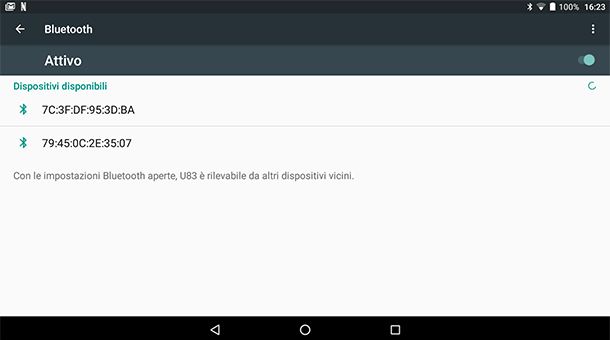
Se possiedi un tablet Android, puoi collegare facilmente il mouse Bluetooth a quest’ultimo: ti basterà seguire pochi semplici passaggi. Prima di tutto accendi il tuo mouse (solitamente è presente un pulsante ON/OFF sul retro) e, se non è la prima volta che lo usi, mettilo in modalità di abbinamento (pairing): quest’ultima potrebbe avere un tasto dedicato sul mouse o potrebbe attivarsi tenendo premuto per alcuni secondi il tasto di accensione (verifica sul manuale di istruzioni).
Bene, ora che hai acceso il mouse, prendi il tuo tablet Android e recati nelle Impostazioni, facilmente riconoscibili dall’icona di un ingranaggio in Home Screen o nel menu delle app. Tra le diverse voci presenti nel menu Impostazioni, fai tap su Bluetooth e, se necessario, attiva il Bluetooth sulla relativa levetta.
Adesso avvia la ricerca di dispositivi nelle vicinanze, qualora non parta già di default, facendo un tap sul pulsante di aggiornamento, riconoscibile dalle due frecce che si rincorrono. Comparirà una lista con i dispositivi Bluetooth nelle vicinanze: non devi far altro che selezionare quella relativa al tuo mouse e in pochi secondi quest’ultimo si collegherà al tablet.
Le successive volte che accenderai il mouse, se questo si troverà nel raggio d’azione del tablet, la connessione tra i due dispositivi sarà automatica, dunque non dovrai ripetere la procedura di pairing (a meno che, nel frattempo, tu non abbia associato il mouse a un altro dispositivo).
iPad
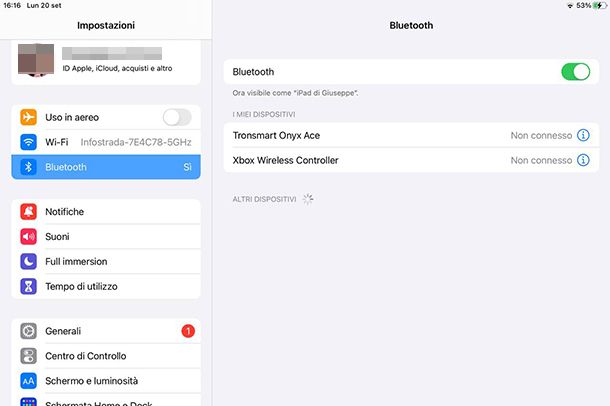
Se possiedi un iPad, puoi collegare facilmente il mouse Bluetooth al tuo tablet se quest’ultimo possiede almeno iPadOS 13.4 e successivi. Come dici? Non sai come fare questa verifica? Niente paura, sono qui per questo. Apri le Impostazioni sul tuo iPad, facilmente riconoscibili dall’icona di un ingranaggio in Home Screen.
Successivamente, fai tap sulla voce Generali e poi su Info. Bene, in questa schermata troverai tutte le informazioni sul tuo iPad, tra cui la Versione software: se è presente almeno la versione 13.4 puoi proseguire, in caso contrario ti consiglio di aggiornare il tuo iPad.
Bene, dopo aver verificato la versione di iPadOS presente, ti basterà seguire pochi semplici passaggi per collegare il mouse al tuo iPad. Prima di tutto accendi il mouse e mettilo in modalità di abbinamento, come spiegato nel capitolo su Android. Prendi poi il tuo iPad, recati nelle Impostazioni, vai su Bluetooth e, se necessario, attiva suddetta connettività facendo tap sulla levetta apposita.
In questo modo, il sistema avvierà la ricerca di dispositivi nelle vicinanze e, in pochi secondi, comparirà una lista in cui dovrebbe esserci anche il tuo mouse Bluetooth: selezionalo e, in pochi secondi, questo si collegherà al tuo iPad.
Le volte successive che accenderai il mouse nelle vicinanze di iPad, la connessione tra i due dispositivi sarà automatica e non dovrai ripetere la procedura di abbinamento (a meno che tu non abbia associato il mouse a un altro dispositivo).
Windows
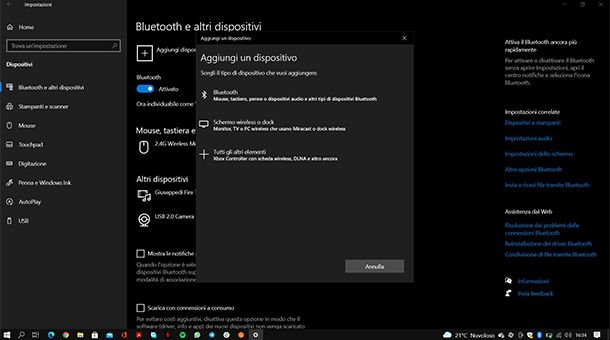
Oltre ai tablet Android e agli iPad, sul mercato sono disponibili anche alcuni tablet che utilizzano come sistema operativo Windows (lo stesso che si trova sui PC).
Per abbinare un mouse Bluetooth a Windows, accendi il dispositivo in questione e mettilo in modalità di pairing come spiegato nel capitolo su Android. Bene, ora che lo hai acceso, prendi il tuo tablet con Windows e recati nelle Impostazioni, facendo tap sul pulsante Start presente in basso a sinistra e, successivamente, sull’icona dell’ingranaggio.
Tra le diverse voci presenti nel menu delle impostazioni, fai tap su Dispositivi e, successivamente, su Bluetooth e altri dispositivi. Se il Bluetooth non risulta attivato, attivalo premendo sulla relativa levetta.
A questo punto, devi accoppiare il mouse al tablet, per cui fai un tap sulla voce Aggiungi dispositivo Bluetooth o di altro tipo e nel menu a comparsa fai un tap sulla voce Bluetooth. Il sistema inizierà così a cercare i dispositivi nelle vicinanze: una volta individuata la voce relativa al tuo mouse, non devi far altro che fare un tap su di essa e poi sul pulsante Connetti. In pochi secondi il mouse verrà collegato al tuo tablet Windows e sarà pronto all’utilizzo, come in un normale PC.
Le volte successive che accenderai il mouse nel raggio d’azione del tablet, la connessione tra i due dispositivi sarà automatica (a meno che, nel frattempo, tu non abbia associato il mouse a un altro device; in quel caso dovrai ripetere l’abbinamento).
Come collegare il mouse wireless al tablet
Un’altra categoria di mouse estremamente comoda da utilizzare in mobilità è quella dei mouse wireless a radiofrequenza, che, come detto prima, funzionano tramite un ricevitore RF USB da collegare al dispositivo su cui li si vuole utilizzare: ciò rende, in alcuni casi, necessario l’utilizzo di adattatori sui tablet. Per saperne di più, ecco come collegare il mouse wireless al tablet.
Android
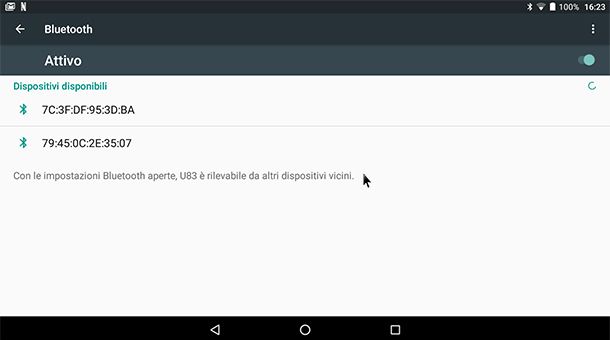
Sei in possesso di un mouse wireless e vorresti utilizzarlo con il tuo tablet Android? Bene, ti è possibile farlo, ma è necessario porre attenzione su una questione. Come ti ho anticipato, i mouse wireless necessitano di un ricevitore da collegare alla porta USB del tablet. Tutti i tablet in commercio, però, non hanno una porta USB-A, bensì una porta micro USB o Type-C. Per ovviare a questo problema sarà necessario acquistare un adattatore USB OTG da micro USB/Type-C a USB-A, ma prima di buttarti nell’acquisto è necessario fare un ulteriore controllo. Per poter utilizzare questo tipo di adattatore è necessario prima verificare che il tuo tablet sia dotato del supporto OTG.
Come dici? Non sai di cosa si tratta? Niente paura, te lo spiego io. L’OTG (USB on The Go) è una tecnologia che permette a smartphone e tablet Android di offrire il supporto a tutta una serie di dispositivi collegabili tramite USB al dispositivo. Se il tuo tablet supporta l’OTG puoi utilizzare la porta USB per connettere un apposito adattatore e connettere ad esso un mouse, una tastiera, chiavette USB o hard disk esterni.
Per poter verificare la presenza, o meno, del supporto OTG, ti consiglio di verificare se il tuo tablet ha almeno Android 4.4 KitKat a bordo. Per verificarlo apri le Impostazioni del tuo tablet, solitamente l’icona con un ingranaggio e scorri tra le varie voci fino e fai tap su quella che recita Info/Informazioni dispositivo. Bene, nella schermata successiva potrai verificare la versione di Android presente. Purtroppo però non è tutto qui: avere Android 4.4 o versione successiva non implica necessariamente la presenza del supporto OTG, per questo motivo è possibile procedere in due modi.
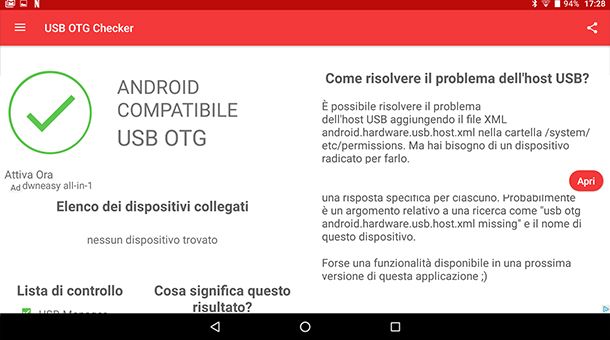
Il primo metodo che ti consiglio è quello di utilizzare l’applicazione USB OTG Checker disponibile al download su Play Store e su store alternativi. Una volta installata sul tablet, non devi far altro che aprirla e quest’ultima ti informerà sùbito se il tuo dispositivo è abilitato al supporto OTG o meno.
In alternativa, ti consiglio di verificare direttamente nella scheda tecnica del prodotto in tuo possesso, cercando su Google.
Dopo che hai appurato la presenza del supporto OTG, puoi passare all’acquisto di un adattatore USB OTG da micro USB/Type-C a USB-A, a seconda del dispositivo in tuo possesso. Se ne trovano per pochi euro, anche online.

deleyCON 0,1m Cavo Adattatore USB 2.0 OTG in Nylon + Connettore in Met...

nonda Adattatore da USB C a USB 3.0 (2 Pezzi),Adattatore OTG da Thunde...
Una volta ottenuto l’adattatore necessario non devi far altro che collegarlo alla porta USB del tuo tablet Android e successivamente collegare alla porta USB-A presente sull’adattatore il ricevitore RF del tuo mouse wireless. Perfetto, ora non devi far altro che accendere il mouse e in pochi secondi questi si collegherà al tuo tablet. Facile, vero?
Chiaramente, qualora avessi un tablet con porta USB-C e un mouse wireless dotato di ricevitore con connettore USB-C e non classico connettore USB-A standard, non avrai bisogno di adattatore per usarlo.
iPad
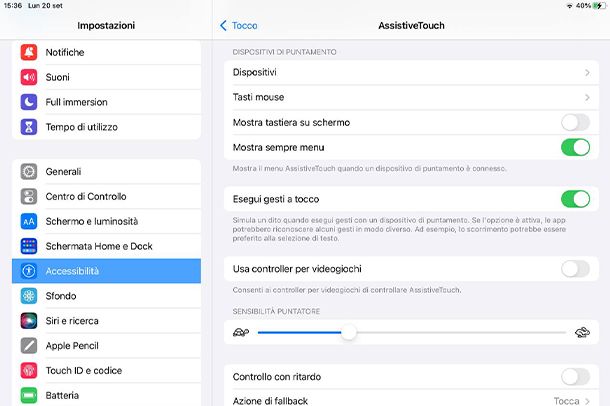
Hai un iPad e vorresti poter utilizzare il tuo mouse wireless per aumentare sensibilmente la tua produttività? Bene, prima di tutto devi verificare che il tuo iPad possieda almeno iPadOS 13.4 e successivi. Per effettuare questa verifica, puoi seguire le indicazioni presenti nel capitolo riguardante l’utilizzo di un mouse Bluetooth su iPad.
Una volta effettuata questa verifica, devi verificare quale porta USB è presente sul tuo iPad, se Lightning o USB Type-C. Se sei in possesso di un iPad Pro dal 2018 o successivi avrai sicuramente una porta USB Type-C, mentre il resto dei modelli utilizza una porta Lightning.
Bene, ora è necessario utilizzare un adattatore USB adatto, a seconda del tipo di porta presente sul tuo iPad e che sia dotato di certificazione Apple MFI, nel caso di accessori con cavo Lightning.

Adattatore Lettore di Schede SD per iPhone, 4 in 1 Kit di Connessione ...

Adattatore Apple per fotocamere da Lightning a USB 3
A questo punto, prendi l’adattatore USB e collegalo alla porta USB del tuo iPad. Successivamente, collega il ricevitore RF del mouse alla porta USB-A del tuo adattatore e accendi il mouse wireless: solitamente il pulsante ON/OFF si trova sul retro.
Infine, ora per effettuare il collegamento recati in Impostazioni e fai tap sulla voce Accessibilità. Nella schermata successiva fai tap sulla voce Tocco e poi su AssistiveTouch. Tra le tante voci presenti fai un tap su Dispositivi, presente nella sezione “Dispositivi di puntamento” e nella pagina successiva non devi far altro che selezionare il tuo mouse. Dopo qualche secondo il mouse sarà collegato al tuo iPad, pronto all’uso.
Windows
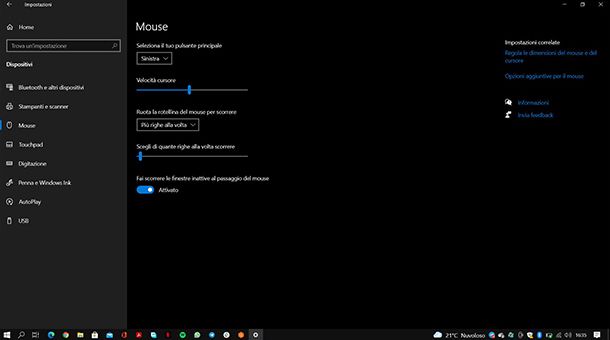
Se sei in possesso di un tablet Windows potrai collegare senza problemi il tuo mouse wireless, esattamente come avviene su un normale PC. L’unica differenza è che, se il tuo tablet Windows non è dotato di una porta USB-A dedicata, dovrai acquistare un adattatore USB da micro USB/Type-C a USB-A, come ti ho spiegato nel capitolo dedicato ai tablet Android.
Per il resto, non c’è molto da dire: per collegare il tuo mouse wireless al tuo tablet Windows, non devi far altro che collegare il ricevitore RF alla porta USB-A, se presente, o alla porta USB del tuo adattatore e a sua volta connetterlo alla porta USB del tablet. Non ti resta, poi, che accendere il mouse wireless e in maniera praticamente istantanea quest’ultimo si sarà collegato al tuo tablet e sarà pronto all’uso.
Come collegare il mouse al tablet via cavo
Sei più “tradizionalista” e preferisci l’utilizzo di un mouse via cavo? Nessun problema: come per i mouse wireless con ricevitore RF, però, sarà necessario utilizzare un adattatore, da impiegare per connettere tra loro i dispositivi. Nei prossimi paragrafi, dunque, ti mostrerò come collegare il mouse al tablet via cavo su device Android, iPad e Windows.
Android
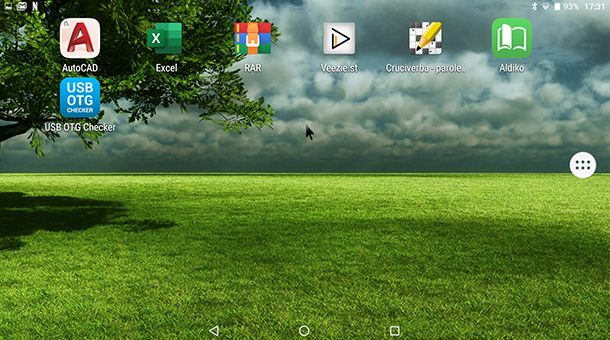
Se vuoi utilizzare un mouse con cavo sul tuo tablet Android dovrai prima verificare la presenza del supporto OTG, esattamente come ti ho mostrato nel capitolo dedicato ai mouse wireless con ricevitore RF.
Una volta effettuate tutte le verifiche del caso, connetti l’adattatore USB OTG al tuo tablet Android e collega il cavo USB del mouse alla porta USB presente sull’adattatore. In pochi secondi, il tablet riconoscerà l’inserimento di mouse con cavo e potrai iniziare a utilizzarlo.
iPad
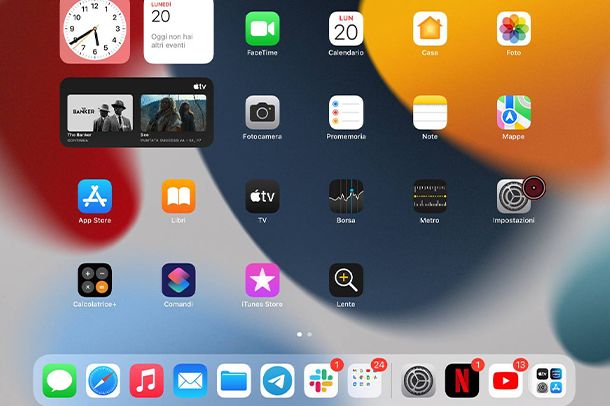
Se invece possiedi un iPad, anche per quanto riguarda i mouse con cavo valgono le stesse indicazioni che ti ho fornito nel capitolo dedicato ai mouse wireless con ricevitore RF. Devi prima verificare la versione di iPadOS presente nel tuo dispositivo e successivamente acquistare un adattatore adatto.
Una volta effettuate tutte le verifiche e acquistato l’adattatore opportuno, connetti l’adattatore USB OTG al tuo iPad e collega il cavo USB del mouse alla porta USB presente sull’adattatore. Perfetto, ora recati in Impostazioni e fai tap sulla voce Accessibilità. Nella schermata successiva fai tap sulla voce Tocco, poi su AssistiveTouch e infine su Dispositivi, presente nella sezione Dispositivi di puntamento. Nella pagina successiva, non devi far altro che selezionare il tuo mouse, che dopo qualche secondo si collegherà al tuo iPad.
Windows
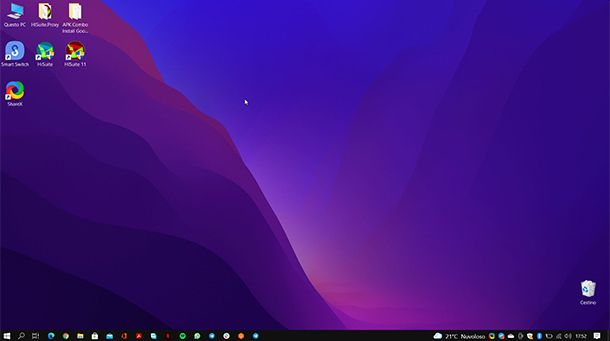
Nel caso dei tablet Windows, l’utilizzo di un mouse con cavo USB è davvero immediato. La maggior parte di questi tablet è dotata di una porta USB-A, per cui non devi far altro che collegarlo alla porta USB e il sistema rileverà in automatico la presenza del mouse.
Nel caso il tuo dispositivo fosse sprovvisto di porta USB standard, dovrai acquistare qualche adattatore USB OTG, come ti ho illustrato nel capitolo dedicato ai mouse wireless con ricevitore RF.
In qualità di affiliati Amazon, riceviamo un guadagno dagli acquisti idonei effettuati tramite i link presenti sul nostro sito.

Autore
Salvatore Aranzulla
Salvatore Aranzulla è il blogger e divulgatore informatico più letto in Italia. Noto per aver scoperto delle vulnerabilità nei siti di Google e Microsoft. Collabora con riviste di informatica e cura la rubrica tecnologica del quotidiano Il Messaggero. È il fondatore di Aranzulla.it, uno dei trenta siti più visitati d'Italia, nel quale risponde con semplicità a migliaia di dubbi di tipo informatico. Ha pubblicato per Mondadori e Mondadori Informatica.






